方正教学笔记
第五章 方正书版表格类排版注解

排
参数:
版
<表格起点>:(<字距>)|!
注
<字距>给出从当前行某字开始排表,“!”表示表
解 格在当前层通栏居中排。缺省表示从当前行第一字排表。
<表格体>:<表行注解><项内容>{<项间隔符><项
内容>}0i ,至少一行表行
第二章 方正书版排版软件
< 表 行 注 解 > : 〖 BH〔D〔〈 顶 线 线 型 号 〉 〕 〕 〔 G
第二章 方正书版排版软件
<项内容>:表格栏内内容,可以是文字,也可以是
数学公式等,还可以是子表注解及斜线和表首注解。其
第 中〖GP〗注解用在项内容里可使表格项内容横竖转换,
五 且只对本项起作用。
节
当第一行第一栏的项内容不仅是文字而且有斜线时,
表 此时需由斜线注解和表首注解完成。
格 类
斜线注解(XX):
第 花边、底纹等)指定不同的颜色的过程,从而使输出结果也 五 节 相应地具有了颜色。
元素颜色设置:
表 格
打开“大样文件预览窗口”,按下工具栏中的“颜色设
类 置”按钮,系统将弹出“颜色设置”对话框,指示用户设置
排 元素的颜色。
版
注
解
第二章 方正书版排版软件
普通字符标色:
打开“大样预览窗口”,按下工具栏中的“字符标
第五章 表格类排版注解
教学目的要求
通过本章的学习,应掌握方正书版中简单表格排版、 嵌套子表的排版、彩色版面处理 、另面注解。
教学重点与难点
教学重点: 表格注解;表行注解;斜线注解;表首注解;子表注解 彩色注解;大样文件的标色 另面注解
方正书版第1章

16
1.5 习
题
上一页 下一页 目录
首 页
结束 下一章
17
上一页 下一页 目录 首 页 结束 下一章
6
【选择组件】对话框中的各选项说明
● 【书版主程序】: 书版主程序文件及必需的数据 文件、动态链接等。 ● 【大样预览工具】: 用于查看大样文件的工具。 ● 【外文及符号字库】: 书版所需的外文及符号显 示字库。在此,笔者建议安装该选项,以确保书版的正常 编辑。 ● 【中文字库】: 共包括46款字体。 ● 【大易输入法】: 可以输入繁体字的输入法。 ● 【五笔字型输入法】: 适合于使用五笔字型输入 法的操作者。
1.3.2 退出方正书版9.11
技巧: 按快捷键Alt+F4或双击方正书版9.11窗口左上角 的图标,即可快速地退出方正书版9.11系统。
上一页 下一页 目录
首 页
结束 下一章
12
运行方正书版9.11
操作者可通过选择【开始】|【所有程序】 |Founder|【方正书版9.11】|【方正书版 9.11】命令,或者通过双击桌面上的 图标,来启动方正书版9.11排版软件。 方正书版9.11软件启动后,屏幕上首先出 现的是启动画面,然后就可以进入方正书 版9.11窗口。
提示: 对于PSP、PSPNT和PSP Pro系统,需要 使用它们内部的重要字体功能来重置安装上去的 字体;对于文杰打印机,只需要重新启动计算机 即可。
上一页 下一页 目录 首 页 结束 下一章
9
【安装字体】对话框 (一)
● 【安装PSP31字库】: 安装供PSP3.1 使用的后端符号字库。 ● 【安装文杰字库】: 安装供文杰打印 机使用的后端符号字库。 ● 【安装NTRIP、PSP Pro E字库】: 安 装供PSPNT使用的后端符号字库。 ● 【安装PSP Pro字库】: 安装供 PSPNT使用的后端符号字库。
方正书版第三节、文字的属性
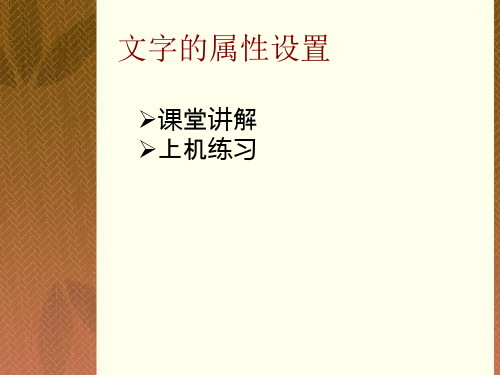
盒子的插入及编辑
插入盒子:把图元块、图像块或文字块作为 插入盒子 一个整体插入到当前文本中,插入后的对象没有 原来的属性,仅仅被当作字符,当上下文移动时, 它也随之移动。这就是盒子 方法:1、选择“文字->插入盒子”;
2、用选取工具选择要插入的对象; 3、选择“编辑->复制”或“剪切”; 4、将文字光标插入到想插入盒子的文本块中的相应位置 5、执行“编辑->粘贴”命令即可
文字的属性设置
课堂讲解 上机练习
课堂讲解
文字的字体字号设置 行距与字距的调整 长扁字得设置 盒子的插入及编辑 行格式设置 文字的变体字及装饰字设置
文字的属性一、
文字的字体字号设置
字体号 按 ctrl+f可以打开字体号面板(如下图)
文字的字体字号设置
改字号(如下图1)改字体(如下图2) ctrl+shift+<或> 大幅度的调大小 ctrl+8/9 (非数字键) 小幅度的调大小 字体字号(10h表示黑体10号) 字体后带方正的是748码字体,字体前有方正字体后有 _gbk是gbk字体,不带方正的所有字体为系统字体 右键常用字在fit.ini中可更改用记事本 窗口标题行上单击右键可设模板可把设置好得模板存储 进行多次调用
图1
图2
行距与字距的调整
行距和行间(如下图)可调整文字行与行之间的距离
பைடு நூலகம்
调整前的效果
调整后的效果
字距字间(如下图)可调整文字块中文字的字距和字间
调整前的效果
调整后的效果
行距与字距的调整
字母间距(如下图)可调整英文字母与字母之间 的距离
调整前的效果
调整后的效果
长扁字的设置
方正飞腾笔记
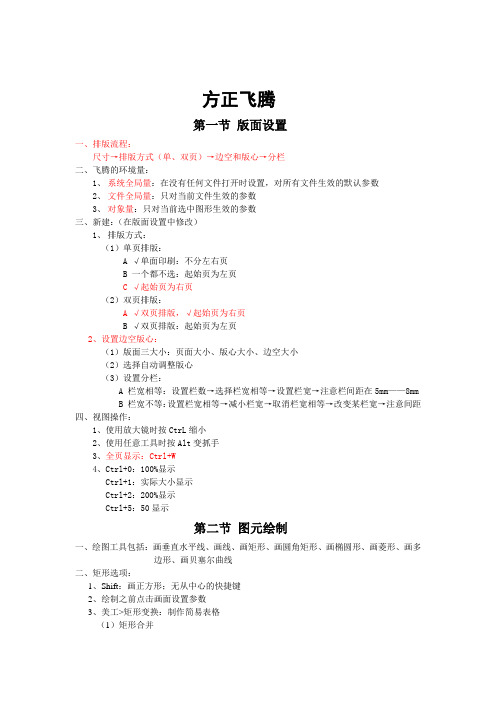
方正飞腾第一节版面设置一、排版流程:尺寸→排版方式(单、双页)→边空和版心→分栏二、飞腾的环境量:1、系统全局量:在没有任何文件打开时设置,对所有文件生效的默认参数2、文件全局量:只对当前文件生效的参数3、对象量:只对当前选中图形生效的参数三、新建:(在版面设置中修改)1、排版方式:(1)单页排版:A √单面印刷:不分左右页B 一个都不选:起始页为左页C √起始页为右页(2)双页排版:A √双页排版,√起始页为右页B √双页排版:起始页为左页2、设置边空版心:(1)版面三大小:页面大小、版心大小、边空大小(2)选择自动调整版心(3)设置分栏:A 栏宽相等:设置栏数→选择栏宽相等→设置栏宽→注意栏间距在5mm——8mmB 栏宽不等:设置栏宽相等→减小栏宽→取消栏宽相等→改变某栏宽→注意间距四、视图操作:1、使用放大镜时按CtrL缩小2、使用任意工具时按Alt变抓手3、全页显示:Ctrl+W4、Ctrl+0:100%显示Ctrl+1:实际大小显示Ctrl+2:200%显示Ctrl+5:50显示第二节图元绘制一、绘图工具包括:画垂直水平线、画线、画矩形、画圆角矩形、画椭圆形、画菱形、画多边形、画贝塞尔曲线二、矩形选项:1、Shift:画正方形;无从中心的快捷键2、绘制之前点击画面设置参数3、美工>矩形变换:制作简易表格(1)矩形合并(2)矩形分割4、美工>隐边矩形三、圆角矩形:美工>圆角矩形1、四角连动:设置四个角是否都为圆角2、宽高相等:正圆角还是椭圆角3、内圆角或外圆角4、更新块四、多边形:使用选取工具双击增加或删除点,不能任意设置边数五、贝塞尔曲线:1、按Shift画直线2、直接点击画曲线3、双击原点闭合曲线4、使用选取工具双击节点或线段进行修改:包括增删节点、改变节点类型、闭合与断开曲线六、线型和底纹:1、线型:(1)空线、单线、点划线、带箭头(2)线型选项:粗细、颜色、端点、交角2、底纹:(1)0号为无底纹(2)1号为纯色或渐变底纹(在渐变底纹中可拖拉渐变的方向)(3)取代——正常;取反——与下层图形相交的位置变成原图颜色的互补色3、花边:(1)花边线(2)字符线:支持一个字母或汉字或数字,形成字符样式的边4、视窗>花边底纹窗口:(1)视窗>花边底纹窗口(2)右键>花边底纹窗口5、图元勾边:为压在图形或图片上的图元勾边(1)直接勾边:一重或二重勾边(2)裁剪勾边:压在图形或图像上时有勾边,外部没勾边6、文字裁剪勾边:与图元勾边意义相同,只是对象换成了文字,而且可以不用关闭七、颜色:F61、视窗>调色板:(1)线型、底纹、线型+底纹(2)色调:设置颜色的深浅(3)底色透明为为色2、更多颜色在F6颜色管理器中:(展开颜色编辑项)(1)增加和删除颜色项(2)装入和存储颜色表(3)支持三种颜色模型:RGB、CMYK、灰度【当色板中没有颜色时可使用装入颜色表来恢复】第三节对象操作一、选择和移动:1、选取工具和文字工具转换:Ctrl+Q2、光标移动:(1)按住鼠标左键再点击光标键方可移动(2)文件>设置选项>环境设置Ctrl+Shift+;>版面设置>键盘移动步长二、块合并:F4;块分离Shift+F4三、块锁定:1、普通锁定:F3;解锁F32、编辑锁定:Ctrl+F3;解除锁定Ctrl+F3四、块拷贝:连续复制多个对象五、块参数:F7能够设置变形的方法:1、块参数2、旋转与变倍工具3、状态窗口六、版面>层次:1、到前面:Ctrl+Alt+E2、到后面:Ctrl+Alt+B3、前翻和后翻没有快捷键,可使用右键>层次进行更改七、块对齐:可在显示>工具条中显示块对齐选项1、等宽、等高2、中心对齐3、左右边齐、上下边齐八、美工>图元合并:重叠部分合并;非重叠部分合并九、美工>转为曲线:可将图形或文字转为曲线,即图形属性第四节文字排版一、排入文字:Ctrl+D1、支持排入的格式:通常使用txt2、直接点击:设置文字块大小排入3、拖框排入4、按Ctrl排满全版心5、自动灌文:一直排到文章尾,可自动生成新页二、输入文字:1、文本类型:段落文本2、通过美工>路径属性>排版区域,将图形转为文本框3、文字块底齐:使用选取工具双击文字块,则文字框与文字等大4、通过出文口和入文口进行串联5、编辑串联文本可使用连接和解除连接工具三、文字格式化:1、字体:C 中文字体;E英文字体;也可中英文搭配2、字号:(1)小7号——0号:数越小字越大(2)10号——96pt:数越大字越大(3)不能随意设置字号,若要设置任意大小,可使用旋转与变倍工具(4)文字>字体号Ctrl+F;以及改字体和改字号(5)文字>长扁字3、字距和字间:Ctrl+M行距和行间:Ctrl+J4、上/下标和着重点5、文本方向:正向横排、正向竖排、反向横排、反向竖排6、纵中横排:竖排中的横排,例如:1月26日7、文本对齐方式:居左(右不齐);居左(右齐);居中;居右(尾);撑满;均匀撑满8、段首大字:全篇第一个字大9、版面>图文互斥:文本绕排10.拼/注音排版:(1)输入拼音:A 必须在汉字右侧输入B 方正动态键盘>码表选项>汉语拼音C 点击左侧的方正标志可设置软键盘的大小(2)注音:同时选中汉字和拼音→文字>拼/注音排版→汉字加拼音→位置“上”11、版面>分栏:Ctrl+B12、变体字Ctrl+H:设置文字的效果,包括:立体(阴影)、勾边、粗细、空心等13、装饰字:单个文字后装饰不同形状的背景14、底纹与划线:为文字设置底纹和线型15、文字块渐变:为文字设置渐变,然后可取消文字块渐变16、复原:取消所有附加效果第五节页面设置一、页面操作:页面的翻、插、删、移1、显示菜单中设置,翻页Ctrl+E2、视窗>页面管理窗口:翻——双击页面缩略图插——点击新建按钮删——点击剪刀按钮移——选中页面后直接拖拽二、主页设置:(左下角:左、右是主页)1、主页定义:主页不是普通页面,相当于模板。
世说新语方正读书笔记

《世说新语》是南朝宋时期的一部文学名著,作者是刘义庆。
这部书主要记录了魏晋南北朝时期的一些历史人物的言行轶事,以及当时的社会风俗、道德观念等。
其中,“方正”篇是《世说新语》中的一篇,主要讲述了一些正直、有道德的人物的故事。
在阅读《世说新语·方正》时,你可以从以下几个方面进行笔记:
1. 人物特点:在每则故事中,都会出现一些具有正直品质的人物。
这些人物通常具有坚定的道德信念,不畏强权,敢于直言进谏。
例如,在“方正”篇中,就有很多关于忠臣、孝子、贞妇等人物的故事。
2. 故事情节:每则故事都有一个具体的情节,通过这些情节,我们可以了解到当时社会的风俗习惯、道德观念等。
同时,这些故事情节也往往具有一定的教育意义,可以启发我们思考如何做一个正直、有道德的人。
3. 语言表达:《世说新语》的语言简练、优美,具有很强的文学价值。
在阅读过程中,你可以关注作者如何运用修辞手法,如比喻、拟人、排比等,来描绘人物形象、表现故事情节。
4. 文化背景:《世说新语》反映了魏晋南北朝时期的社会风貌,因此在阅读过程中,你可以关注当时的文化背景,如士族阶层的地位、儒家思想的影响等。
5. 思考与启示:在阅读每则故事后,你可以思考一下这个故事给你的启示是什么?它让你明白了哪些道理?如何将这些道理应用到自己的生活中?
通过以上几个方面的笔记,相信你会对《世说新语·方正》有更深入的理解,从而更好地学习这部名著。
《方正排版》教学大纲
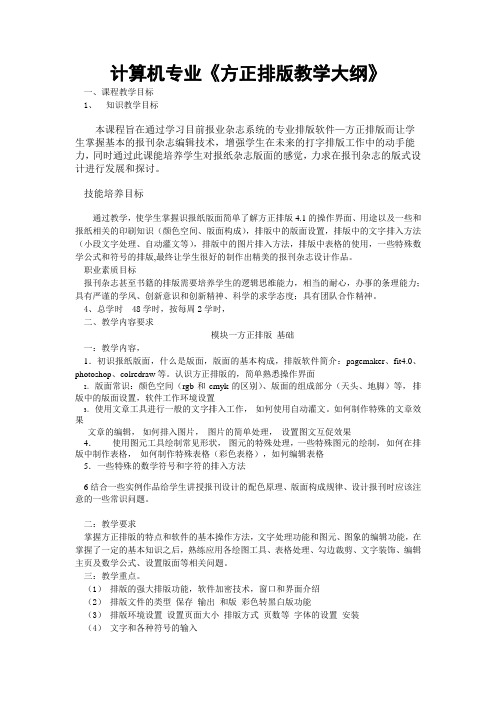
计算机专业《方正排版教学大纲》一、课程教学目标1、知识教学目标本课程旨在通过学习目前报业杂志系统的专业排版软件—方正排版而让学生掌握基本的报刊杂志编辑技术,增强学生在未来的打字排版工作中的动手能力,同时通过此课能培养学生对报纸杂志版面的感觉,力求在报刊杂志的版式设计进行发展和探讨。
技能培养目标通过教学,使学生掌握识报纸版面简单了解方正排版4.1的操作界面、用途以及一些和报纸相关的印刷知识(颜色空间、版面构成),排版中的版面设置,排版中的文字排入方法(小段文字处理、自动灌文等),排版中的图片排入方法,排版中表格的使用,一些特殊数学公式和符号的排版,最终让学生很好的制作出精美的报刊杂志设计作品。
职业素质目标报刊杂志甚至书籍的排版需要培养学生的逻辑思维能力,相当的耐心,办事的条理能力;具有严谨的学风、创新意识和创新精神、科学的求学态度;具有团队合作精神。
4、总学时 48学时,按每周2学时,二、教学内容要求模块一方正排版基础一:教学内容,1.初识报纸版面,什么是版面,版面的基本构成,排版软件简介:pagemaker、fit4.0、photoshop、colredraw等。
认识方正排版的,简单熟悉操作界面2。
版面常识:颜色空间(rgb和cmyk的区别)、版面的组成部分(天头、地脚)等,排版中的版面设置,软件工作环境设置3。
使用文章工具进行一般的文字排入工作,如何使用自动灌文。
如何制作特殊的文章效果文章的编辑,如何排入图片,图片的简单处理,设置图文互促效果4.使用图元工具绘制常见形状,图元的特殊处理,一些特殊图元的绘制,如何在排版中制作表格,如何制作特殊表格(彩色表格),如何编辑表格5.一些特殊的数学符号和字符的排入方法6结合一些实例作品给学生讲授报刊设计的配色原理、版面构成规律、设计报刊时应该注意的一些常识问题。
二:教学要求掌握方正排版的特点和软件的基本操作方法,文字处理功能和图元、图象的编辑功能,在掌握了一定的基本知识之后,熟练应用各绘图工具、表格处理、勾边裁剪、文字装饰、编辑主页及数学公式、设置版面等相关问题。
方正排版配套课第2章
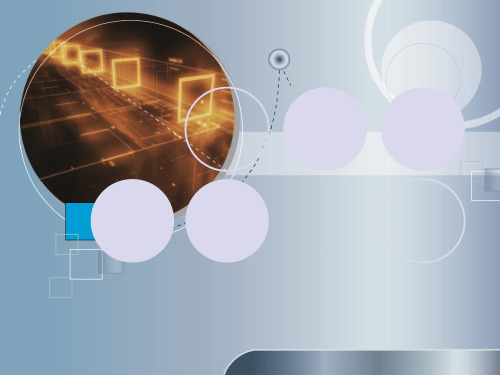
首 页
结束 下一章
9
2.4 关于方正书版9.11的注解
2.4.1 认识排版注解
2.4.2 注解格式
2.4.3 排版注解中常见的一些符号
上一页 下一页 目录
首 页
结束 下一章
10
2.4.1 认识排版注解
注解分两类:一类叫单字符注解,另一类是一般注解,这 类注解由注解名和若干个参数组成,用注解符号“〖”和 “〗”括起来,完成某种排版功能的注解。 这里的注解名用两个大写英文字母表示,是每个注解名汉 语拼音的首字母。例如:↙、Ω等属于单字符注解;而 〖FK(〗内容〖FK)〗 (此为方框注解)、〖JZ〗(居中 注解)等属于以特殊括号“〖〗”对括起来的注解。
内容提要
2.1 2.2 2.3 2.4 2.5 2.6 2.7 方正书版9.11简介 方正书版9.11的新增功能 方正书版9.11的相关文件 关于方正书版9.11的注解 方正书版9.11文件名的使用规则 方正书版9.11的排版流程 习题
上一页 下一页 目录
首 页
结束 下一章
上一页 下一页 目录 首 页 结束 下一章
4
符号和字库的变化
● 增加了一个B库符号,后端784码为AD9B,前端GBK码为BD9B。 ● 允许用户使用Windings、IpaPanADD等符号字体中编码在 0x20~0x7F的符号。 ● 支持新增的外文数字字体“细方黑一”,字体为XF1。在S92大 样格式下,0~9十个数字的形状比XFZ略窄,除此之外,该字体的其 他符号的排法和效果都应同XFZ。 ● 将S92大样格式的BX、HX的英文字母排得比6.0宽,现已经修改。 ● 修改了动态键盘上的$在出MPS大样格式时,字体选择BX、HX 时不斜的问题。 ● 在HT、WT、ST等注解中,指定纵横字号时,原来书版要求x、y 字号必须类型(常用字号等)相同,现在能够支持类型不同的x、y字 号。 ● 必须在后端安装相应的字库,才能用新增的字库符号输出。
方正排版配套课第3章
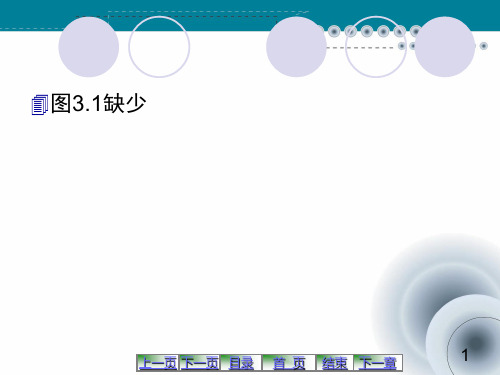
15
3.6 消息窗口和状态栏
3.6.1 消息窗口
通过拖动该窗口左侧的上下按钮,可以发现4种类型 的提示选项菜单:【一扫】、【发排】、【查找】和 【输出】。选择不同的提示类型选项菜单,就可查看 到不同类型的操作提示。消息窗口除了提供相应的操 作提示外,还有一个作用是可以通过消息窗口来确定 文件中具体的出错位置。
3.2.1 标题栏的窗口标识
方正书版9.11的窗口标识位于控制按钮图标的右侧,主要 用来提供应用程序的名称以及当前正在进行编辑的文件名 称
3.2.2 标题栏的窗口控制按钮
方正书版9.11的窗口控制按钮位于标题栏的最右侧,主要 用来改变窗口大小
3.2.3 标题栏的窗口控制菜单
技巧: 在窗口界面最上部的蓝色条区域,单击鼠标左键, 也可调出窗口控制菜单。
上一页 下一页 目录
首 页
结束 下一章
9
3.3.5 【排版】菜单
● 【排版参数】: 打开与当前小样对应的排版参数(PRO) ● 【删除排版参数文件】: 如果当前打开的小样有对应的排版参数(PRO)文件,则从磁 盘上永久删除该文件。 ● 【指定大样格式为】: 指定当前要生成、显示或输出的是 ● 【一扫查错】: 对当前打开的小样或PRO文件(其中有SB注解)的正文进行一扫查错处 理。 ● 【正文发排】: 对当前打开的小样或PRO文件(其中有SB注解)的正文(包括目录区)进 行发排处理。如果成功发排,则根据当前设置的大样风格生成相应的大样文件。 ● 【正文发排结果显示】: 如果当前打开的小样或PRO文件(其中有SB注解)已根据当前 设定的大样风格成功地发排过正文,并存在相应的大样文件,则显示该大样文件。 ● 【正文发排结果输出】: 如果当前打开的小样或PRO文件(其中有SB注解)已根据当前 设置的大样风格成功地发排过正文,并存在相应的大样文件,则转换该大样文件为PS 文件或直接输出到与本地计算机相连的PS打印机。 ● 【直接预览正文】: 对当前打开的小样或PRO文件(其中有SB注解)进行正文发排,并 立刻输出发排结果;当前的小样PRO文件所在磁盘目录下不生成任何中间结果的大样 文件。 ● 【目录排版】 ● 【生成索引】 ● 【终止发排】:如果当前正在进行正文发排或目录发排,则终止该操作。
- 1、下载文档前请自行甄别文档内容的完整性,平台不提供额外的编辑、内容补充、找答案等附加服务。
- 2、"仅部分预览"的文档,不可在线预览部分如存在完整性等问题,可反馈申请退款(可完整预览的文档不适用该条件!)。
- 3、如文档侵犯您的权益,请联系客服反馈,我们会尽快为您处理(人工客服工作时间:9:00-18:30)。
方正飞腾基础与实例教程第一节1、界面介绍:常用工具条、文本属性工具条、“工具”工具条标尺:指在飞腾窗口的四周显示的水平标尺和垂直标尺尺子坐标原点的修改:拖动两个尺子的交点,可以改变尺子坐标的原点。
用鼠标双击两个尺子的交点,可恢复尺子坐标的原点为版心的左上角。
背景格和状态栏:显示—背景格辅助面板:辅助面板是临时的操作区域,是用来存放各种操作对象的,但是在打印或发排时所有的对象不会被输出。
提示线:可以准确方便地给某一版块定位排版。
显示—提示线提示线菜单下有3个选项:●显示提示线:版面上的提示线就会显示出来●固定的提示线:提示线定位后不能再被移动●提示线与块连动:当提示线移动时,凡是捕捉到提示线上的对象也随之移动2、文件的操作新建文件:文件—新建保存文件:文件—存文件/另存为打开文件:文件合并:文件合并是指将多个文件按规定的顺序相连接,组成一个多页的文件。
文件—文件合并合版功能:合版功能是指将多个文件合并在一个文件的同一版面中。
文件—合版。
第二节主页:主页用来统一管理页码及各页共有的内容。
1、主页的选中:用鼠标左键在飞腾版面的左下方单击“左”或“右”主页标记,选中的页标记将反白显示,这时窗口显示的即为主页。
2、加页码:要给当前的排版文件标注页码,得先进入对应的主页编辑窗口,然后再执行“版面—页码—加页码3、页码的定位:若要改变页码的位置,首先要进入主页的编辑窗口,执行“版面—页码—页码类型”4、页码的删除:单击“左”或“右”主页标记,进入主页,然后用“选取”工具选中页码块,按DELETE键即可5、修改页码:版面-页码-页码修改6、页码排序:版面-页码-页码排序,文件中的页按页码顺序重新排列。
页的编辑1、翻页:显示-翻页2、插页:显示-插页,可以增加一个或几个空白页,新页插入后页码自动调整3、删页:显示-删页,可以删除一页或几页4、移动页:显示-移动页。
在编辑过程中,可以将某一页移动到另一页前(后)或文件尾第三节排入文本:选择“文件”-“排入文字”命令,系统能快速将已有文件排入到飞腾版面的文字块内一般文字块的生成:●用排入文字块工具画块●排版时生成块●续排操作:如果一个文字块有续排标志,则可以在其他块中续排其余文字或或该文字块的大小,以便容纳其余的文字。
生成页块:生成页块是指排入版面的文字块占满整个页面,即使文字块的内容不够撑满整个页面,文字块的边框也会占满整个版面生成固定大小的块:选择“文件-设置选项-环境设置”命令,在排入文字时,将自动生成相应大小的文字块。
特殊文字块的生成“特殊文字块是指利用图元工具绘制的正方形、矩形、圆、椭圆、圆角矩形、菱形、任意多边形与封闭曲线等,将其设置为排版区域后,在其中排入文字重新调入文字块:编辑-重新排入文字块调整文字块●调整文字块底齐:当一个文字块中的文字没有占满整个文字块时,可以在光标为选取工具的状态下的文字块上双击鼠标左键来调整文字边框的大小●不规则形状的文字块:改变正常文字块的形状、改变特殊文字块的形状●文字块的分栏:选中要分栏的文字块,选择“版面-分栏”系统即可调出一个列表,在该列表中选择需要分栏数。
文字块的排版方式●正向横排●正向竖排●反向横排●反向竖排编辑文字块●文字块的变倍:改变文字大小的变倍、不改变文字大小的变倍●文字块的旋转●文字块的倾斜其他操作●自动动文字块:版面-文本自动调整●文字边框空:可以定义文字与边框之间的距离。
点右键-块参数●文字块的裁剪路径:美工-路径属性-裁剪路径●对位排版:是指文字块中的每一行文字都必须排在版心字整行的位置上。
选择“文件-设置选项-环境设置”●查找与替换:编辑—查找与替换●文字块的渐变:选中文字块,选择“文字-文字块渐变”●沿线排版:是指文字块中的文字沿着图元的边界排版。
视窗-沿线排版窗口第四节一、段落设置1、段落格式的设置:选取工具条中的“文字”工具,然后将光标定位在要修改段距的段中;选择“格式—段格式”命令2、段合并:就是指把几个段落合并成一段。
选取工具箱中的“文字”工具,然后选中要合并的几段文字;选择“格式—段合同并”命令即可完成段合并操作。
3、改行宽:是指通过定义行首行末的缩进数值来调整文字的行宽。
选在要改行宽的文字块后,选择“格式—改行宽”命令。
4、行格式:是指文字的对齐方式,可以对一行或多行文字起作用。
选取文字工具后,然后选中要定义行格式的文字或文字块;选择“格式—行格式”命令。
5、段首大字:段首大字在版面中起到突出和美观的作用。
将光标置于该段,选择“文字—段首大字”命令,或单击“文字属性工具”工具条中的快捷图标。
二、标题的设置1、定义文字块中的文字为标题:是指在一个文字块中选中要设置为标题的文字,通过“设置标题”中的各项设置形成标题。
选中文字,选择“格式—标题—设置标题”命令即可。
2、文字块内新建或修改标题:选中文字块然后选择“设置标题”命令,既可以新建、删除标题,也可以修改标题,并添加各种装饰属性。
用“选取”工具选中欲设置标题的文字块,选择“格式—设置标题”命令即可。
3、标题区加底纹和视图:选中标题区后,选择“格式—标题—设置标题衬底图像”命令/选择“格式—标题—设置标题区底纹”命令即可。
三、排版格式1、创建排版格式:是指对某一标题进行各种相关设置并保存后,以便再次使用。
选择“格式—定义排版格式”命令,单击“新建”按钮。
2、定义已排内容为排格式:是将已排好的内容定义为排版格式,这样就可以便于下次排相同的格式时再次使用。
3、使用排版格式:选中要作为排版格式的文字,然后选择“视窗—排版格式窗口”命令。
4、排版格式快捷键:Ctrl+F125、其他操作:●字距与字间的设置:选中当前文字,选择“文字—字距和字间”命令。
●字母间距:文字—字母间距。
●行距与行间的设置:文字—行距和行间●纵向调整:格式—纵向调整●纵中横排:格式—纵中横排●竖排字不转:格式—竖排字不转●连字拆行:格式—连字拆行●数字可拆行:格式—数字可拆行●着重点:文字—着重点●上标字和下标字:文字—上/下标字第五节一、叠题:此功能一般用于排报刊的标题。
利用此功能可以使标题字符在同行中达到不同的格式。
1、形成叠题:选中要排成叠题的文字,选择“格式—形成叠题”命令,将光标移到要分行的位置按回车键,设置了叠题属性的文字就分为两行。
2、取消叠题:选中叠题内容,然后选择“格式—取消叠题”命令。
二、标点和空格1、标点类型:标点类型有开明、全身、居中3种。
标点为开明时,标点“。
!?”为整个汉字宽,其他标点为半字宽。
全身标点表示所有标点均为整字宽,居中属性表示标点的位置在字的中间,该属性经常用于竖排、全身、对开数字类型设置数字为整字宽或非整字宽。
“格式—标点类型”命令。
2、空格:在飞腾系统中还可以定义空格的宽度,这样可以灵活地使用不同宽度的空格。
选择包含有空格的部分文字或只选中空格,选择“格式—空格定义”命令。
三、编码转换1、半角与全角的转换:选中要进行转化的文字,再选择“文字—编码转换—全角转半角或半角转全角”命令。
2、繁与简的转换:选中要进行繁与简转换的文字,选择“文字—编码转换—简转繁或繁转简”命令。
四、拼音排版:可以在汉字的旁边排入拼音或注音,并可调整拼音或注音的大小和汉字的距离。
五、基线的设置基线是字库具有的一种属性,排版时文字以此线对齐。
1、调整基线:是以基线为基准,按照数值在垂直方向上调整文字的位置。
用“文字”工具选中文字,然后选择“格式—基线调整”命令。
2、基线对齐位置:是为了使基线不同的字库能在飞腾系统中使用。
用“选取”工具选中文字块,然后选择“格式—基线对齐位置”命令。
第六节一、编辑图元1、选中和移动图元:选中图元将鼠标指针移到图元边界线上,单击鼠标左键;选择“箭头”工具在版面上拖动鼠标圈住所要选择的图元,这些图元就会被全部选中。
移动图元,选中要移动的图元,将鼠标指向被选中的图元的任意边界线上,按下鼠标左键不放拖动即可。
2、图元的删除、复制和粘贴:选中图元,选择“编辑—删除”命令,即可删除图元。
“编辑—复制/粘贴。
3、改变图元的大小和形状:选中图元,将鼠标指针移到要改变的图元的某一把柄上,光标按照把柄的不同变成不同方向的箭头短线,单击并拖动就可以改变图元的大小。
4、图元的合并与分离:选中多个图元后,选择“美工—图元合并”命令可以将它们合并成一个图元块。
选中该图元块后,选择“美工—块分离”命令,即可将图元合并块分离。
5、矩形的分割与合并:分割,选中一个矩形,选择“美工—矩形变换—矩形分割”命令。
合并,选中一些小矩形,选择“美工—矩形变换—矩形合并”命令,即可生成一包含所有选中矩形的最小矩形。
二、图元的线型和花边及底纹1、图元的线型:选中要改变线型的图元,选择“美工—线型”命令。
2、图元的花边:选中要设置花边的图元,选择“美工—花边”命令。
3、图元的底纹:选中要设置底纹的图元,单击“美工—底纹”命令。
三、路径属性:选择“美工—路径属性”菜单下的不同命令,既可改变图元的路径属性,又可对具有不同属性的图元做不同的操作。
1、正常:指对象本身默认的路径属性。
2、排版区域:飞腾可以将图元对象设置为排版区域,定义为排版区域后的图元变成空的文字块,可以实现灌文等一系列文字排版区域的操作。
绘制并选中一个闭合图元,选择“美工—路径属性—排版区域”命令。
3、裁剪路径:●用封闭的图元可以作为裁剪路径裁剪其他块:选中要定义为裁剪路径的封闭图元或者文字块。
选择“美工—路径属性—裁剪路径”命令,并将要裁剪的图像和已定义为裁剪路径的对象重叠放置,并同时选中它们,最后选择“版面—块合并”命令。
●调整裁剪形状:对裁剪好的块,还可以调整裁剪效果。
选择工具条中的裁剪工具,单击裁剪区域并按下鼠标键拖动。
●用具有裁剪属性的文字块裁剪加底纹的图元:绘制一个图元并给图元加底纹,然后制作一个文字块并给文字块设置裁剪属性。
拖动文字块到图元上的合适位置,且同时选中图元和文字块。
最后再执行“版面—块合并”命令。
四、图元的勾边和裁剪勾边:使用图元勾边功能可以在图元边框线的内外侧都沿线勾上一层或两层边,并且可以设置勾边线的颜色和粗细。
1、图元的勾边:是指给图元的4个边框再勾注边框,且所勾注边框的颜色可以根据实际要求加以变化。
用“选取”工具选中需勾边的图元,选择“美工—图元勾边”命令。
2、图元的裁剪勾边:在图元上勾一圈白边,但是并不是整个图元都勾上,而是只勾压在图片上的部分。
选中要裁剪勾边的图元,选择“美工—图元勾边”命令。
五、平面透视:可以使文字及图形实现一种平面透视的美术效果,即让图形或文字看起来有一种由近及远的感觉。
1、编辑透视:对图元、文字或成组的块设置平面透视的效果。
选中要设置透视效果的对象,选择“美工—转为曲线”命令,选择“美工—平面透视—编辑透视”命令。
